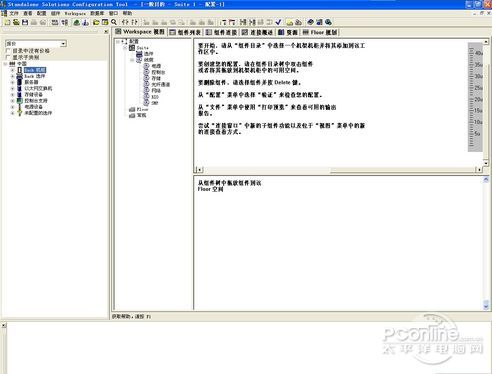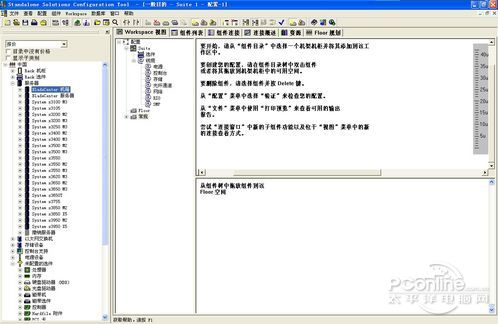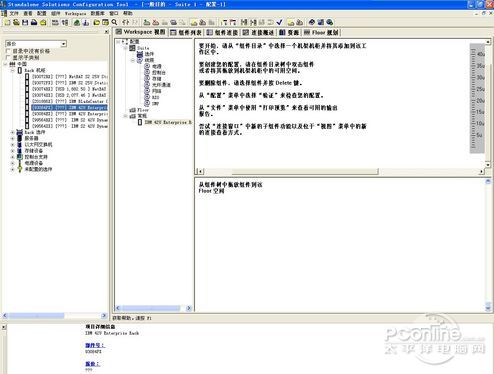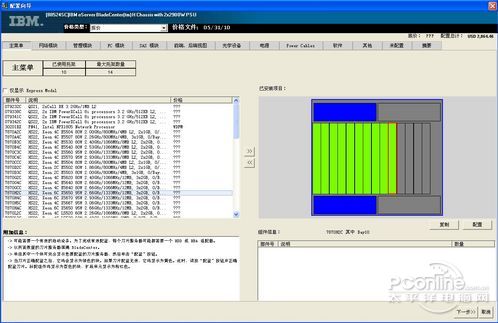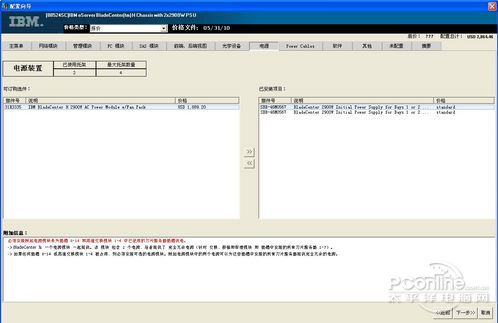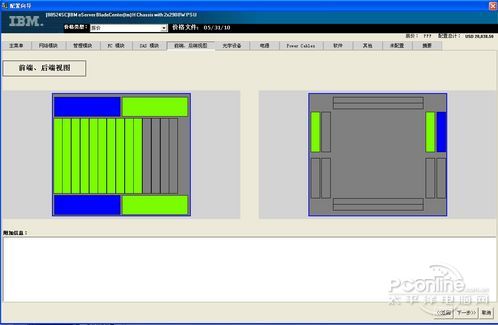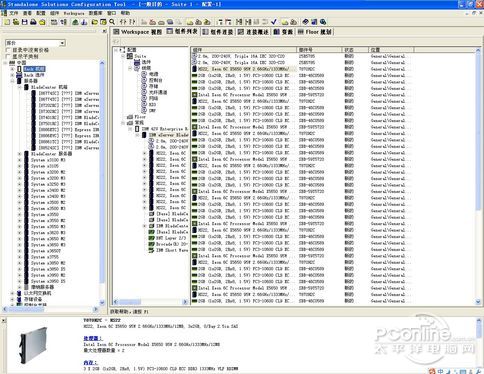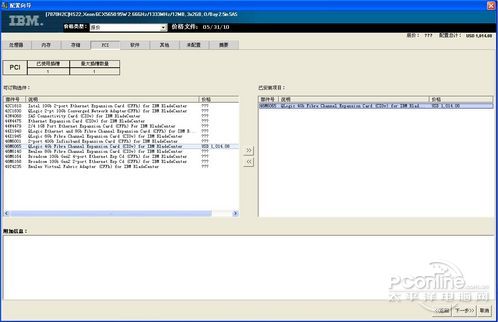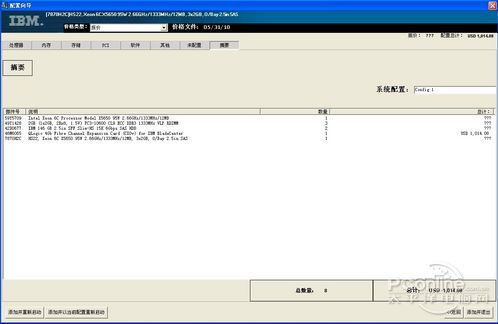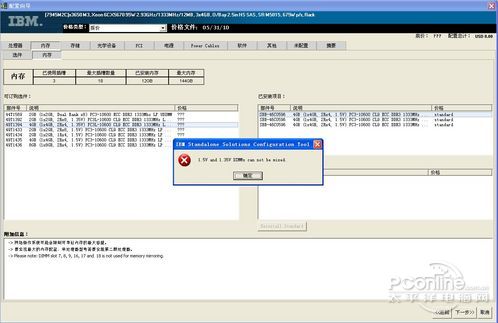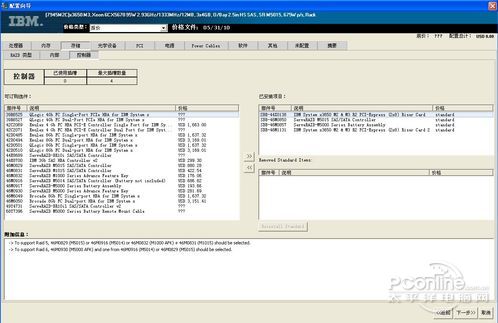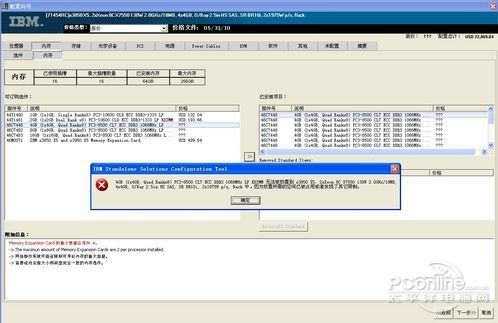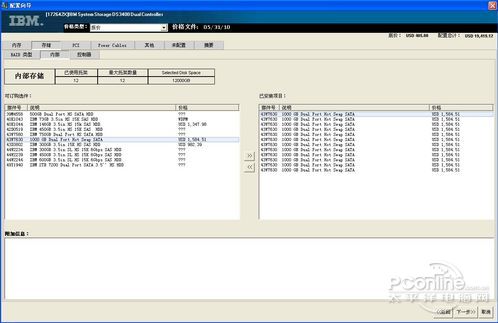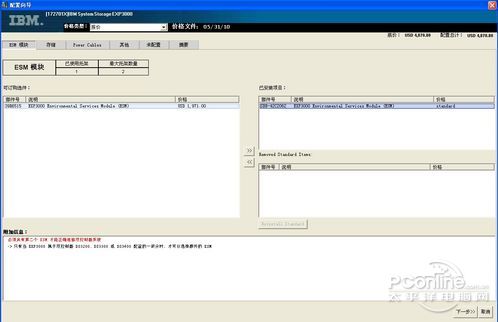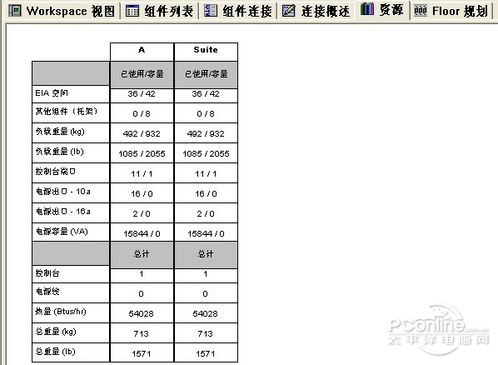本次要为大家介绍的是一款IBM的服务器相关配置工具Standalone Solutions Configuration Tool (SSCT)。该工具旨在为销售和工程师为用户提供方案报价,而另一方面也可以为IT管理人员规划方案。该软件具有如下特点,更新及时,基本以周为单位进行更新。本地化支持中文显示。涵盖设备较齐全,满足大多数X86 Server环境,可以以解决方案的形式配置需求。
这样的工具如何为IT管理人员所使用?这不,下面的这个就是个好例子。
朋友小高发来个需求,说公司计划采购一批新的服务器,初定品牌选择IBM,需要若干台2路主流服务器,和2台主流4路服务器,一台刀片中心外加十片主流刀片服务器。另需20T的存储空间,且可以共享存储设备。同时需配备机架显示装备和标准企业级机柜。
领导要他先做一份方案,而小高对刀片服务器不是很了解。故四处寻觅看是否有相关工具可以借助。
面对这种配置需求,SSCT该如何辅助我们制定解决方案?
软件安装需要.NET Framework 1.0。SSCT大概2分钟左右的安装时间。没有特别需要设置的地方。启动软件会有自动搜索***版本的提示,这样一旦有了新版本,大家可以根据需要自己下载更新。
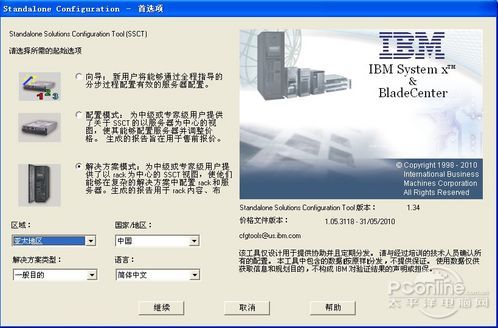
SSCT开始界面
软件运行后会出现“***项”,默认为英文,请在区域,国家/地区,语言项中选择相关使用习惯。本文以亚太地区/中国/简体中文来做说明。配置模式为解决方案模式。
打开SSCT后,我们能一目了然相关信息。可以很方便的找出我们想要的设备。点击左侧+号即可展开菜单,首先是IBM的机柜及机柜选件。服务器选项可以选择全部的X系列服务器和刀片服务器(包括刀片中心)。以太网交换机。存储设备中包含了ISCSI设备,和直连SAS设备,以及中低端FC光纤设备,包含DS4700(以往配置DS4700需要用到IBM另一工具econfig,该工具只有提供拥有相关资质的BP资格认证才可以下载安装使用)还有相关的SAN交换机设备。也包含了磁带机磁带库等存储设备。
对于X系列服务器相关的存储可以说是非常的详尽了。另外还可以选择控制台相关的KVM,液晶套件等。在电源设备一项中可以选择UPS,PDU等IBM原装设备。***在“未配置的选件中”可以单独添加用户需求的相关选件。#p#
需求配置
我们根据需求,首先选择IBM标准的42U企业级机柜。在右侧Workspace视图选项中点选常规,然后就可以在左侧Rock机柜中添加机柜了(双击或者右键点选都可以)。
在左侧常规一项中,我们看到了该42U标准机柜。#p#
构建环境
之后我们先配置了刀片中心以及刀片服务器,在这个环节,大家关心的首要问题可能就是如何才能完整的构建一个刀片环境。
先来看下刀片中心里通常应该包括的设备,根据刀片服务器数量的不同,不同刀片中心需要配备的电源模块数量也会有稍许不同,这是首要考虑的问题。另外,以太网基本是应用环境中必不可少的组件,所以需要配备至少一个以太网交换模块。如果有需要连接的光纤设备,那么我们就需要在刀片服务器中添加相应的光纤卡FC HBA,另外在刀片中心上添加对应的FC光纤模块以及相应的SFP短波模块以供FC设备的连接。这也是我们实现以上案例需求的基本配置。
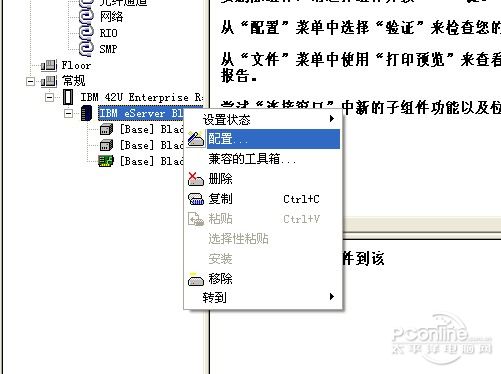
所有服务器都采用如下配置方式
打开服务器选项,选择Blade Center 机箱,案例中我们选择了扩展性较好的Blade Center H机箱(PN88524SC)。添加之后,右键点击配置。出现配置界面后,我们选择了(PN7870H2C)HS22刀片服务器10台(也可在之后随时更改数量及型号)。图中我们可以看到该刀片服务器的主要配置参数Xeon 6C X5650 95W 2.66GHz/1333Mhz/12MB,3*2GB 0/Bay 2.5in SAS。参数依次为处理器名称/核心数/型号/功耗/主频/处理器支持***内存频率/L3缓存,标配内存数量*单条容量,硬盘数量/型号。
双击该服务器或者选中要添加的服务器型号点中间箭头添加到该刀片中心里。右侧视图中将会实时显示刀片数量。值得一提的是,左侧所罗列服务器均可以混用在该刀片中心里,这也是IBM刀片中心的一个传统优势。
之后我们依次添加相应的网络模块。管理模块已经标配了AMM,故不再添加冗余的AMM管理模块。在FC模块一项中,前文提到需要连接光纤设备,故需要添加FC模块和相应SFP短波模块。SAS模块,本方案没有采用SAS方式连接的扩展设备。光学设备,可根据自身需求选择是否添加光驱,也可通过AMM中的USB接口外接光驱。
电源一项要注意,因所配刀片服务器数量超过了7台,故需要添加一组电源。SSCT工具中下面会有红字提示。
电源线选项中也会有相关提示,我们根据BCH情况,选择了2.8M的C20接口线。软件和其他选项中我们均没有相应需要的设备。在未配置选项中,我们不在这个环节为方案补充内容。
这个时候我们看一下前端、后端视图,蓝色为刀片中心标配设备,绿色为我们添加设备。前端视图中绿色上下两块为我们添置的电源模块。中间竖条是我们添加的10台刀片服务器,后视图中蓝色为标配AMM模块,绿色为以太网交换模块,和光纤交换模块。#p#
刀片服务器
添加并退出回到配置主界面,我们可以看到在常规项下面多出了BCH刀箱及相关配件和HS22刀片服务器。打开标签栏上的组件列表,看起来是不是有些吓人,不过没关系,这里只是方便观看,并不需要有什么操作。
接下来我们要做的就是根据需求调整刀片服务器的具体配置,选中其中任一刀片服务器后右键点击配置。
前面的处理器,内存,存储,没有什么可注意的。大家按需添加即可,方法同上面一样。需要注意的是PCI,前面我们在刀片中心里已经添加了光纤交换模块,这里要在服务器端配置相应的光纤卡FC HBA。我们选用常见的4Gb设备即可满足。不用去考虑内部插槽规格,这里所罗列的全部是兼容配件。但是因刀片服务器中扩展空间有限,在HS22刀片服务器中,两种形状的CIOv与CFFh的扩展卡只能各添加一块。
本例中添加配置如上,前4项为后添加设备,***为默认机型,配置完成后点击添加并退出即可。
接下来的2路机架式服务器系统,朋友们自己也可以独立完成,我也就不再叙述了。小高只用了短短几分钟,就都搞定了。
在内存这块出了点问题,在配置工具中电压不同的内存不能混用。
根据所选机型不同,可能提供的RAID卡也不同,可以根据需要进行添加,下面附有简略说明。#p#
四路服务器配置
在案例中,我们选用了基于Nehalem-EX的X3850 X5服务器配置了4颗至强X7550 CPU。
在进行四路配置中,可能需要更多的内存配置,除了选用单条内存较大的内存条之外。还应注意根据选配的CPU数量添加相应的内存扩展板。可根据提示进行配置。
其余与两路服务器并无太大区别,按照之前的方式即可。#p#
存储设备
服务器已配置妥当,现在我们要配置存储产品,我们采用了低端的光纤设备FC存储DS3400。考虑该案例中要连接的服务器不止一台。故出于成本考虑选用了双控制器的DS3400,可提供4个FC接口。如需连接更多存储设备就要考虑添置光纤交换机。
选中存储设备中的(PN172642X)DS3400,也可选择(PN172641X)DS3400通过升级控制器来达到相同效果。在RAID类型选项中,我们勾选外部选项后,可以给DS3400添加EXP3000扩展柜。
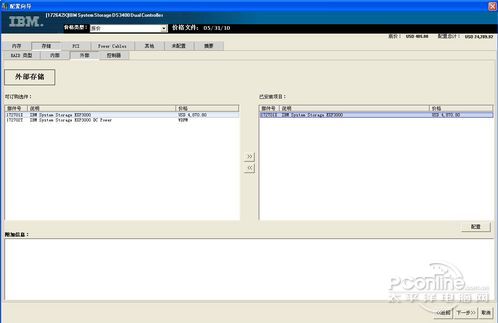
添加EXP3000扩展柜后可于此时点击右侧的配置按钮进行配置
我们此时对EXP3000进行配置,根据提示对EXP3000添加第二个ESM模块,满足DS3400的双控环境。
添加完ESM模块后就可以正常配置EXP3000的内置硬盘,需要说明的是DS3400最多可扩展3台EXP3000。
至此,较低成本的20T存储容量就配置完成了。#p#
解决方案——空间
我们拖动机柜到Workspace视图中,之后可以把服务器和存储设备均推动道视图或者直接添加过去,顺序可按自己需求调整。
右侧视图标记了机柜中各服务器,存储产品以及可能出现的液晶套件,PDU等产品所占用的空间位置。
这里同样可以统计多个机柜的各项指标。

规划图#p#
使用总结
在使用过程中,SSCT配置服务器中红色字体提示关键信息,以及配置了不合理的选件数量都会提示报错。这点对于从业人员来说都是很贴心的设计。而***质量、空间、规划图的直观显示更是细致的考虑到了用户的需求。而在核心配置功能上SSCT还有诸多功能,相信也会在广大使用者的意见下,不断改进。因为现在的功能已经足够强大,对于小高这类需求可以较***解决了。作为一款免费软件,真可谓是优秀了。
【编辑推荐】